Բովանդակություն
Excel -ի ամենակարևոր առանձնահատկություններից մեկը ընդգրկույթի բոլոր բջիջներից արժեքները մեկ բջիջի մեջ միացնելն է: Անհրաժեշտ է հեշտությամբ փնտրել արժեքներ: Այսօր ես ցույց կտամ, թե ինչպես կարելի է միացնել ընդգրկույթը Excel-ում 5 օգտակար մեթոդներով:
Ներբեռնեք Practice Workbook
Ձեռք բերեք այս նմուշի ֆայլը փորձելու համար գործընթացը ինքնուրույն:
Concatenate Range.xlsm
Excel-ում միջակայքը միացնելու 5 օգտակար մեթոդներ
Գործընթացը ցույց տալու համար այստեղ մենք ունենք տվյալների բազա Mars Group անունով ընկերության որոշ ապրանքատեսակների Ապրանքի ID և Ապրանքի անվանումը : Արժեքները պահվում են Բջջային տիրույթում B5:C9 :
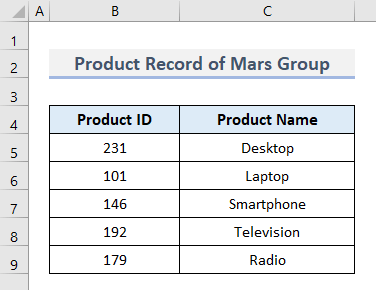
Այսօր մեր նպատակն է միացնել բոլոր ապրանքների անունները մեկ բջջի մեջ: Դրա համար եկեք անցնենք ստորև ներկայացված մեթոդներին:
1. Միավորել CONCATENATE & TRANSPOSE գործառույթները միացնելու միջակայքը
Մենք կարող ենք հեշտությամբ համատեղել տեքստային տողը` միաձուլելով CONCATENATE և TRANSPOSE ֆունկցիաները Excel-ում: Դա անելու համար հետևեք ստորև նշված քայլերին:
- Սկզբում ընտրեք Cell B12 և մուտքագրեք այս բանաձևը:
=CONCATENATE(TRANSPOSE(C5:C9&”,“) 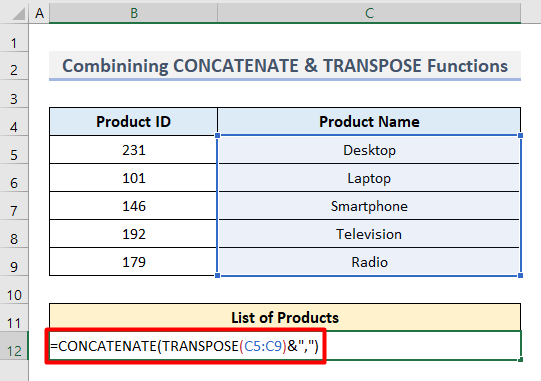
- Այնուհետև բանաձևից ընտրեք TRANSPOSE(C5:C9&"," և սեղմեք F9<2:> ձեր ստեղնաշարի վրա:
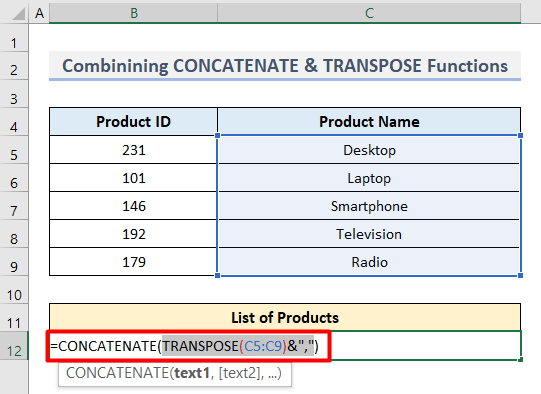
- Այնուհետև բանաձևը կվերածվի նման արժեքների:
- Այստեղ հեռացրեք Գանգուր փակագծեր երկուսիցկողմերը:
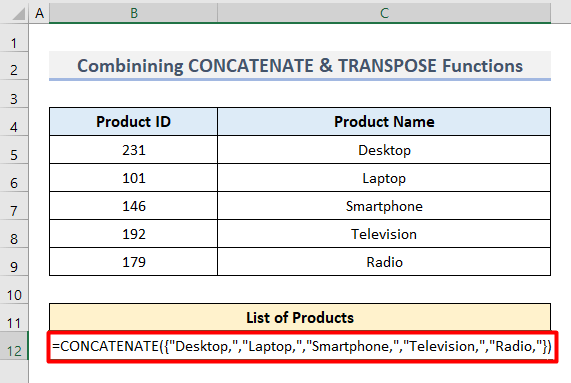
- Վերջապես սեղմեք Enter և կտեսնեք պահանջվող արդյունքը:
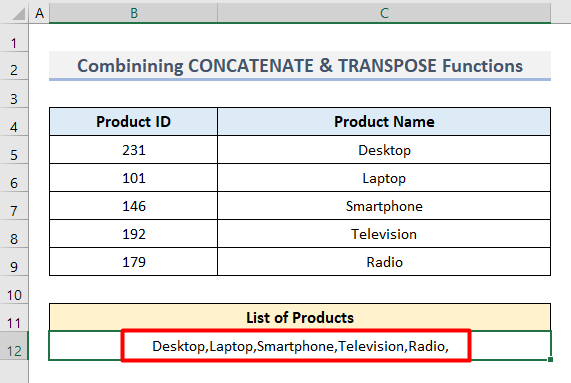
Կարդալ ավելին. Ինչպես միավորել բազմաթիվ բջիջներ մեկ բջիջի մեջ, որոնք բաժանված են ստորակետերով Excel-ում
2. Միացնել միջակայքը TEXTJOIN ֆունկցիայի հետ Excel-ում
Մենք կարող ենք միացնել միջակայքը՝ օգտագործելով Excel-ի TEXTJOIN ֆունկցիան : Բայց այս ֆունկցիան հասանելի է միայն Office 365 -ում: Դրա համար պարզապես կիրառեք ստորև նշված քայլերը:
- Սկզբում ընտրեք Cell B12 և տեղադրեք այս բանաձևը:
=TEXTJOIN(",",TRUE,C5:C9) 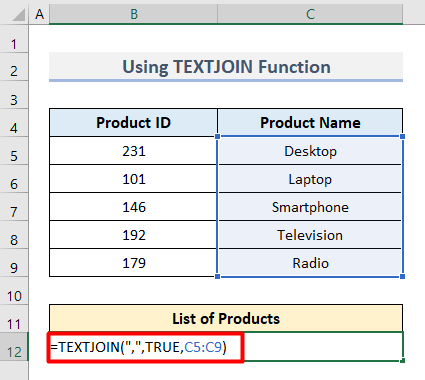
- Այնուհետև սեղմեք Enter :
- Վերջապես, դուք հաջողությամբ կհամակցեք միջակայքն այսպես:
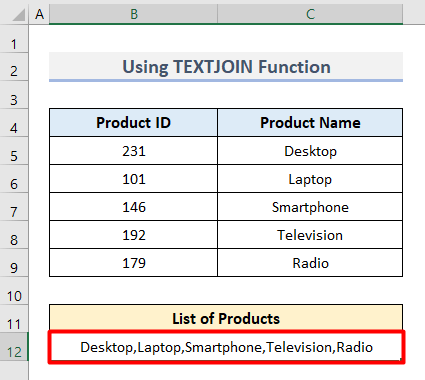
3. Կիրառեք Excel VBA-ը Concatenate Range-ում
Նրանք, ովքեր չունեն Office 365 բաժանորդագրություն, կարող են օգտագործել այս VBA կոդ՝ միջակայքը միացնելու համար Excel : Այս կոդով դուք կարող եք ձեռքով ստեղծել TEXTJOIN ֆունկցիան և միացնել այն:
- Սկզբում սեղմեք F11 ձեր ստեղնաշարի վրա <1 բացելու համար:>Microsoft Visual Basic հավելվածների համար պատուհանը:
- Այնուհետև ընտրեք Module Insert ներդիրից:
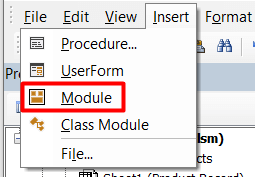
- Այժմ մուտքագրեք այս կոդը դատարկ էջի ներսում:
2370
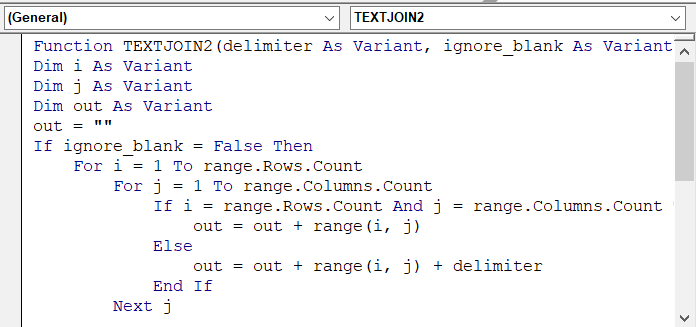
- Այնուհետև սեղմեք Ctrl + S կոդը պահելու և պատուհանը փակելու համար:
- Հաջորդում այս կոդը կստեղծի TEXTJOIN ֆունկցիան հետևյալ շարահյուսությամբ:
- Այդ պատճառով մուտքագրեք բանաձևը B12 բջիջում ։
=TEXTJOIN2(", ",TRUE,C5:C9) 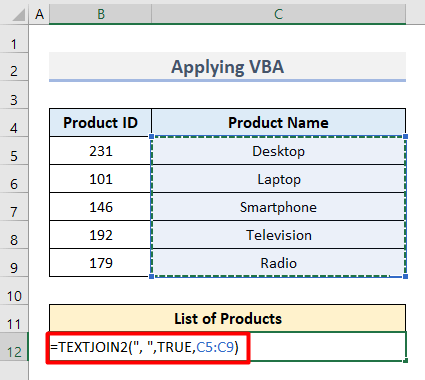
- Ի վերջո, բանաձևը կմիավորի Ապրանքների անունները մեկ բջիջի մեջ:
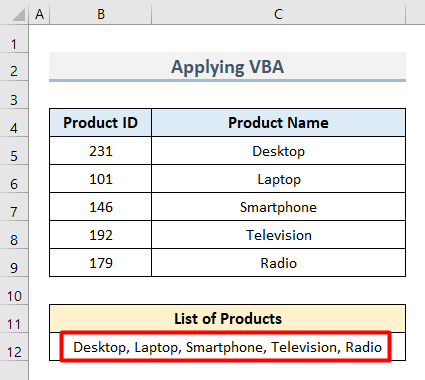
4. Միացնել միջակայքը Power Query-ի հետ Excel-ում
Մեկ այլ օգտակար մեթոդ Power Query-ով զանգվածների միացման համար excel-ում: Առաջադրանքը կատարելու համար ուշադիր անցեք հետևյալ գործընթացին:
- Սկզբում ընտրեք Cell range C4:C9 :
- Այնուհետև անցեք Տվյալներ ներդիր և ընտրեք Աղյուսակից/Տեսարանից Ստացեք & Տվյալների փոխակերպում ։
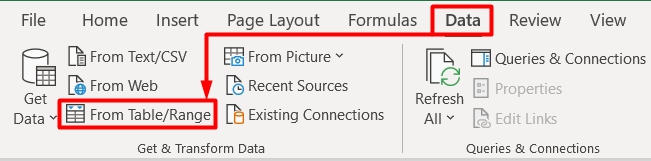
- Սրանից հետո դուք կստանաք Ստեղծել աղյուսակ պատուհանը, որը թույլտվություն է խնդրում ստեղծել աղյուսակ։ ընտրված միջակայքը:
- Այստեղ նշեք Իմ աղյուսակն ունի վերնագրեր վանդակը և սեղմեք Լավ ։
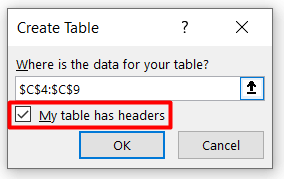
- Այնուհետև կտեսնեք Power Query Editor պատուհանը։
- Այս պատուհանում ընտրեք սյունակը և անցեք Transform ներդիր:
- Այստեղ ընտրեք Transpose Table խմբից:
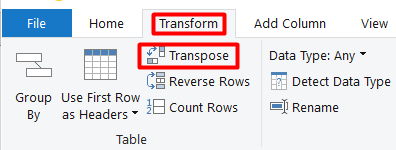
- Այժմ ընտրեք պատուհանի բոլոր առանձնացված սյունակները՝ սեղմելով Ctrl կոճակը ձեր ստեղնաշարի վրա և աջ – սեղմեք դրանցից որևէ մեկի վրա։
- Այնուհետև սեղմեք Միավորել սյունակները ։
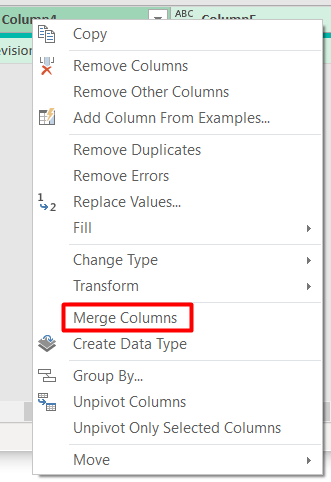
- Հետևում ընտրեք Ստորակետ որպես Բաժանում Միավորել սյունակները երկխոսության վանդակում:
- Դրա հետ մեկտեղ մուտքագրեք Ապրանքների ցանկը Նոր սյունակի անվանումը բաժնում:
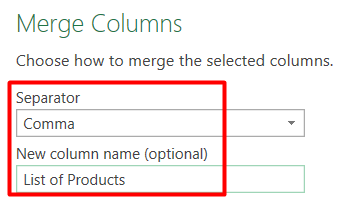
- Վերջում, ընտրեք Փակել & Բեռնել Գլխավոր ներդիրից:
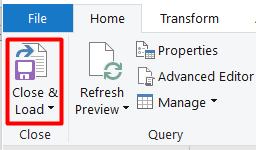
- Վերջապես, դուք կկապակցեք միջակայքը այսպիսի նոր աշխատաթերթում:
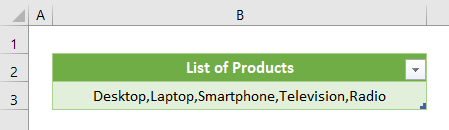
5. Օգտագործեք Fill Justify հրամանը՝ տիրույթը միացնելու համար
Microsoft Excel , Լրացրեք Justify հազվագյուտ, բայց շատ օգտակար հրաման է միացման համար: Տեսնենք, թե ինչպես է այն աշխատում:
- Սկզբում ընտրեք Բջջային տիրույթ C5:C9 ։
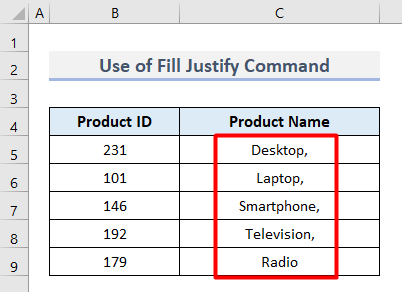
- Այնուհետև անցեք Տուն ներդիր և սեղմեք Լրացնել Խմբագրում խմբում:
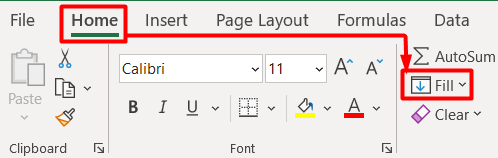
- Հետևում, բացվող ընտրացանկից ընտրեք Արդարացնել :
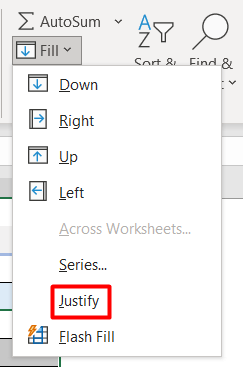
- Այդքանը, դուք հաջողությամբ կստանա միացված զանգվածը սինգլիցզանգված։

Եզրակացություն
Այսքանն այսօրվա համար է։ Օգտագործելով այս 5 մեթոդները, դուք կարող եք սովորել, թե ինչպես միացնել միջակայքը Excel-ում: Հարցեր ունե՞ք։ Ազատորեն հարցրեք մեզ: Նաև հետևեք ExcelWIKI նման ավելի տեղեկատվական հոդվածների համար:

